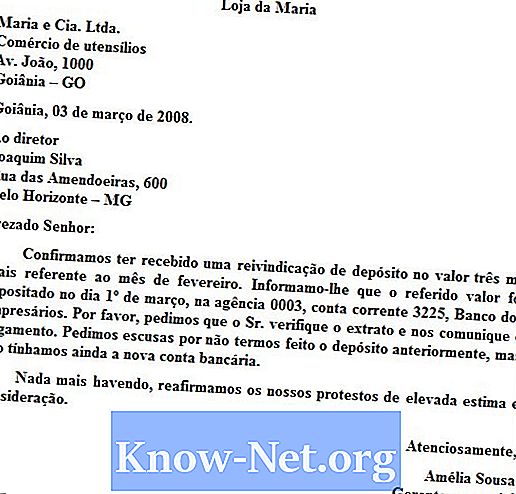Зміст
Ера цифрової фотографії принесла нові можливості для тих, хто хоче поділитися фотографіями з родиною та друзями. Програми для редагування фотографій, такі як iPhoto, дозволяють створювати слайд-шоу з фотографіями, але їх можна переглядати лише на одному комп'ютері. Використовуючи iMovie для створення слайд-шоу з фотографіями, можна створити фільм, який можна спільно використовувати в Інтернеті або записати на DVD, який можна відтворити на ходу. Процес створення слайд-шоу в iMovie простий, а параметри налаштування майже необмежені.
Інструкції

-
Відкрийте iMovie і виберіть "Новий проект" з меню "Файл".
-
Натисніть піктограму камери на панелі керування в правій частині екрана або виберіть "Фото" у меню "Вікно".
-
Оберіть фотографії, які потрібно додати до вашого проекту iMovie, з меню iPhoto, яке з'явиться. Ви можете переглядати мініатюри всіх фотографій, відкривати альбоми iPhoto, щоб вибрати певні фотографії, або скористатися полем пошуку для пошуку фотографій за ключовими словами.
-
Перетягніть вибрані фотографії або альбоми на панель проекту у лівому верхньому куті екрана.
-
Змініть порядок фотографій на панелі проекту, натиснувши один раз, щоб вибрати фотографію та перетягнути її до потрібної позиції.
-
Двічі клацніть фотографію та введіть значення в секундах поруч із пунктом "Тривалість", щоб визначити, скільки часу потрібно відображати фотографію на екрані. Виберіть "Застосовується до всіх фотографій", щоб застосувати зміни до всіх фотографій у презентації. Натисніть "OK", щоб закрити вікно.
-
Двічі клацніть піктограму з двома стрілками між кожною фотографією та виберіть новий ефект переходу для показу слайдів, якщо потрібно. За замовчуванням застосовується ефект переходу. Натисніть "Застосовується до всіх переходів", щоб внести зміни до всіх фотографій. Натисніть "OK", щоб закрити вікно "Переходи".
-
Виберіть "Музика та звукові ефекти" з меню "Вікно".
-
Виберіть список пісень, які ви хочете відтворити під час презентації у списку iTunes, який відкриється. Перетягніть їх на панель проекту в тому порядку, в якому ви хочете їх відтворити.
-
Збережіть презентацію.
-
Перетягніть гравець відтворення до верхньої частини проекту слайд-шоу і натисніть пробіл, щоб відтворити його.
iMovie
Як
- Після завершення презентації ви можете експортувати її до iDVD або подібної програми, щоб створити проектний DVD (див. Ресурси).